Kako ukloniti svjetiljku iz upravljačkog centra na iPhoneu 7
Alat za svjetiljku kojem je dostupan iz Control Center-a kada prelazite prstom s dna zaslona nešto je što češće koristim nego što bih mislio. Ali ako ustanovite da za svjetiljku ne trebate i da je ikada uključite samo slučajno, možda tražite način da se riješite.
Srećom, ažuriranje iOS 11 pruža vam veću kontrolu nad izgledom Control Center-a, a jedna od stvari koje možete učiniti je uklanjanje svjetiljke. U našem vodiču u nastavku pokazat ćemo vam kako ga skinuti s vašeg iPhone centra za kontrolu, što je metoda koju također možete koristiti za uklanjanje nekih drugih neželjenih elemenata.
Kako isključiti svjetiljku iz iOS 11 Control Center
Koraci u ovom članku izvedeni su na iPhoneu 7 Plus u iOS 11.2.2. Imajte na umu da će vam trebati ažurirati barem na iOS 11 da biste mogli iskoristiti ovu značajku. Ne možete na ovaj način prilagoditi Control Center bez ažuriranja za iOS 11. Ako na ovaj način uklonite svjetiljku iz Control Centra, spriječit ćete mogućnost korištenja svjetiljke uopće dok je ne vratite natrag u Control Center.
1. korak: otvorite aplikaciju Postavke .

Korak 2: Odaberite Control Center .
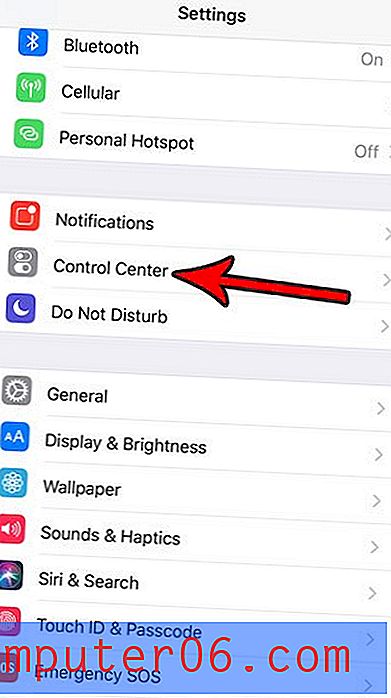
Korak 3: Odaberite opciju Prilagodi kontrole .
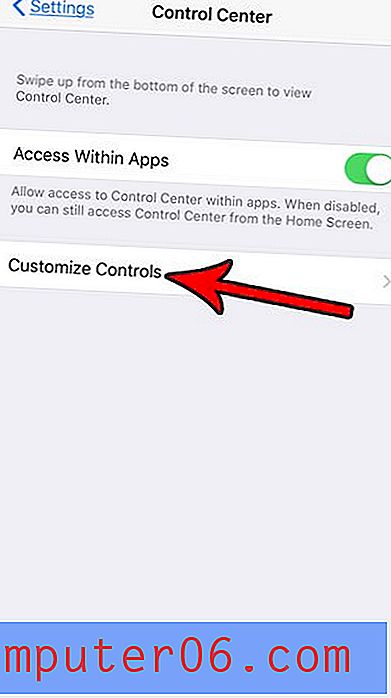
4. korak: Dodirnite crveni krug s lijeve strane svjetiljke.
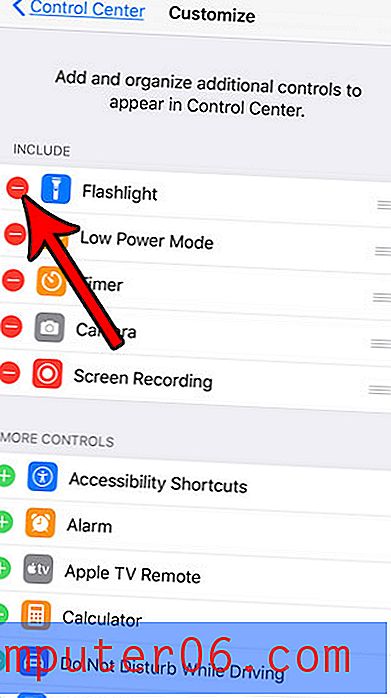
Korak 5: Dodirnite gumb Ukloni desno od svjetiljke da biste ga uklonili iz upravljačkog centra.
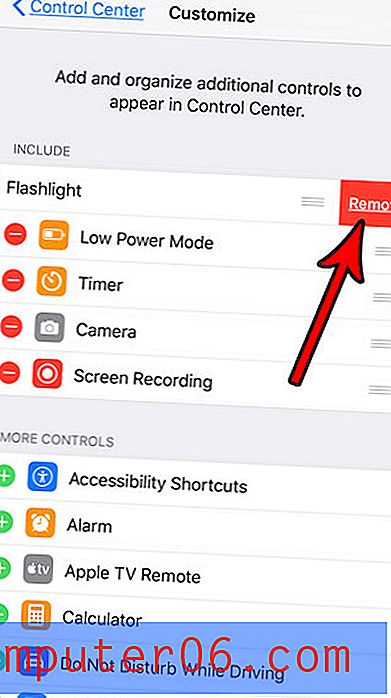
Ako kasnije odlučite da zapravo želite da vam bude dostupna svjetiljka, možete se vratiti ovom izborniku i dodirnite zeleni gumb s lijeve strane Svjetiljka da biste ga vratili. Imajte na umu da ćete možda trebati promijeniti položaj na popisu kontrola ako ga želite vratiti na prethodno mjesto.
Mogućnost prilagodbe upravljačkog centra pruža vam neke dodatne mogućnosti na vašem uređaju. Možete čak omogućiti snimač zaslona koji omogućuje snimanje videa o onome što se događa na vašem zaslonu iPhonea.



